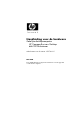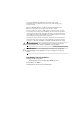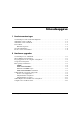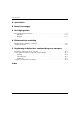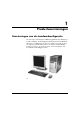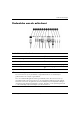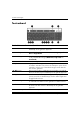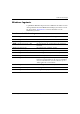Handleiding voor de hardware Zakelijke desktopcomputers HP Compaq Business Desktop dx6100 Microtower Artikelnummer van document: 359724-331 Mei 2004 Deze handleiding bevat algemene informatie voor het upgraden van dit model computer.
© Copyright 2004 Hewlett-Packard Development Company, L.P. De informatie in deze publicatie kan zonder voorafgaande kennisgeving worden gewijzigd. Microsoft, MS-DOS, Windows en Windows NT zijn handelsmerken van Microsoft Corporation in de Verenigde Staten en andere landen. De enige garanties die gelden voor HP producten en diensten zijn de garanties die worden beschreven in de garantieverklaringen behorende bij deze producten en diensten.
Inhoudsopgave 1 Productvoorzieningen Voorzieningen van de standaardconfiguratie . . . . . . . . . . . . . . . . . . . . . . . . . . . . . . . . Onderdelen aan de voorkant . . . . . . . . . . . . . . . . . . . . . . . . . . . . . . . . . . . . . . . . . . . . . Onderdelen aan de achterkant . . . . . . . . . . . . . . . . . . . . . . . . . . . . . . . . . . . . . . . . . . . . Toetsenbord . . . . . . . . . . . . . . . . . . . . . . . . . . . . . . . . . . . . . . . . . . . . . . . . . . . . . . . . . .
Inhoudsopgave A Specificaties B Batterij vervangen C Beveiligingssloten Beveiligingssloten bevestigen . . . . . . . . . . . . . . . . . . . . . . . . . . . . . . . . . . . . . . . . . . . . C–1 Kabelslot . . . . . . . . . . . . . . . . . . . . . . . . . . . . . . . . . . . . . . . . . . . . . . . . . . . . . . . . . C–1 Hangslot . . . . . . . . . . . . . . . . . . . . . . . . . . . . . . . . . . . . . . . . . . . . . . . . . . . . . . . . .
1 Productvoorzieningen Voorzieningen van de standaardconfiguratie De aanwezige voorzieningen van HP Compaq Microtowers kunnen per model verschillen. Voer het hulpprogramma Diagnostics for Windows (Diagnose voor Windows) uit voor een compleet overzicht van de in de computer geïnstalleerde hardware en software. De handleiding Problemen oplossen op de documentatie-cd bevat instructies voor het gebruik van dit hulpprogramma. Microtowerconfiguratie Handleiding voor de hardware www.hp.
Productvoorzieningen Onderdelen aan de voorkant De configuratie van de schijfeenheden kan per model verschillen.
Productvoorzieningen Onderdelen aan de achterkant Onderdelen aan de achterkant 1 Netsnoerconnector 7 n RJ-45-netwerkconnector 2 Spanningsschakelaar 8 l Parallelle poort PS/2-muisconnector 9 c Monitorconnector 3 b 4 a PS/2-toetsenbordconnector - h Hoofdtelefoon/audio-uitgang 5 o USB-poorten q j Audio-ingang 6 m Seriële poort w g Microfoonconnector ✎ Aantal en indeling van de connectoren kunnen per model verschillen.
Productvoorzieningen Toetsenbord Onderdelen van het toetsenbord 1 Functietoetsen Met de functietoetsen kunt u speciale functies uitvoeren, afhankelijk van de gebruikte applicatie. 2 Bewerkingstoetsen Dit zijn de volgende toetsen: Insert, Home, Page Up, Delete, End en Page Down. 3 Statuslampjes Deze lampjes geven informatie over de status van de computer en de toetsenbordinstellingen (Num Lock, Caps Lock en Scroll Lock).
Productvoorzieningen Windows-logotoets U gebruikt de Windows-logotoetsen in combinatie met andere toetsen om bepaalde functies in het Windows-besturingssysteem uit te voeren. Zie het gedeelte "Toetsenbord" voor meer informatie over de Windows-logotoetsen. Functies van de Windows Logo-toetsen Windows-logotoets Het menu Start openen of verbergen. Windows-logotoets + d Het bureaublad tonen. Windows-logotoets + m Alle geopende applicaties minimaliseren.
Productvoorzieningen Speciale muisfuncties De meeste applicaties ondersteunen het gebruik van een muis. De functie van de muisknoppen is afhankelijk van de applicatie waarmee u werkt. Locatie van het serienummer Elke computer is voorzien van een uniek serienummer en een productidentificatienummer, die u beide vindt op het bovenpaneel van de computer. Houd deze nummers bij de hand wanneer u contact opneemt met de klantenondersteuning. Locatie van serienummer en productidentificatienummer 1–6 www.hp.
2 Hardware-upgrades Voorzieningen voor onderhoud Deze Microtower-computer beschikt over speciale voorzieningen die het uitvoeren van upgrades en onderhoud aan de computer vergemakkelijken. Voor de meeste installatieprocedures die in dit hoofdstuk worden beschreven, heeft u geen gereedschap nodig. Waarschuwingen en instructies Lees zorgvuldig alle instructies en waarschuwingen in deze handleiding door voordat u een upgrade uitvoert.
Hardware-upgrades Toegangspaneel van de computer verwijderen U verwijdert het toegangspaneel als volgt: 1. Sluit de computer via het besturingssysteem af en zet alle externe apparatuur uit. 2. Haal de netsnoerstekker uit het stopcontact, koppel het netsnoer los van de computer en ontkoppel alle externe apparaten. Ä VOORZICHTIG: Controleer of de computer is uitgeschakeld en of het netsnoer uit het stopcontact is gehaald voordat u het toegangspaneel van de computer verwijdert. 3.
Hardware-upgrades Voorpaneel verwijderen U verwijdert het voorpaneel als volgt: 1. Sluit de computer via het besturingssysteem af en zet alle externe apparatuur uit. 2. Haal de netsnoerstekker uit het stopcontact, koppel het netsnoer los van de computer en ontkoppel alle externe apparaten. 3. Verwijder het toegangspaneel van de computer. 4.
Hardware-upgrades DIMM’s De systeemkaart bevat geheugenmodulevoetjes voor maximaal vier industriestandaard DIMM’s. In deze voetjes bevindt zich ten minste één vooraf geïnstalleerde DIMM. Voor een optimale geheugencapaciteit kunt u maximaal 4 GB geheugen op de systeemkaart plaatsen, waarbij u gebruikmaakt van de snelle tweekanaalsmodus.
Hardware-upgrades systeem kan niet worden opgestart wanneer er niet-ondersteunde ✎ Het DIMM’s geïnstalleerd zijn. Raadpleeg de Handleiding Computerinstellingen op de documentatie-cd voor informatie over het achterhalen van de processorbusfrequentie van een specifieke computer.
Hardware-upgrades De systeemkaart bevat vier DIMM-voetjes: twee voetjes per kanaal. De voetjes worden aangeduid met XMM1, XMM2, XMM3 en XMM4. De voetjes XMM1 en XMM2 werken in geheugenkanaal A. De voetjes XMM3 en XMM4 werken in geheugenkanaal B. Locatie van DIMM-voetjes 2–6 Onderdeel Beschrijving Kleur van voetje 1 DIMM-voetje XMM1, kanaal A Zwart 2 DIMM-voetje XMM2, kanaal A Blauw 3 DIMM-voetje XMM3, kanaal B Zwart 4 DIMM-voetje XMM4, kanaal B Blauw www.hp.
Hardware-upgrades DDR-SDRAM DIMM’s installeren Ä VOORZICHTIG: De geheugenvoetjes zijn voorzien van vergulde contacten. Het is belangrijk dat u DIMM’s met gouden contactpunten gebruikt, om te voorkomen dat er corrosie en/of oxidatie ontstaat doordat reactieve metalen met elkaar in contact komen. Ä VOORZICHTIG: Een ontlading van statische elektriciteit kan leiden tot beschadiging van uitbreidingskaarten of andere elektronische onderdelen van de computer. Zorg ervoor dat u niet statisch geladen bent.
Hardware-upgrades 5. Open beide vergrendelingen van het geheugenmodulevoetje 1 en plaats de module in het voetje 2. DIMM installeren geheugenmodule kan slechts op één manier worden geïnstalleerd. ✎ Een Houd de module zodanig vast dat de uitsparing zich boven het lipje op het geheugenvoetje bevindt. optimale prestaties te kunnen behalen, verdeelt u de geheugenmodules ✎ Om zodanig over de voetjes dat de totale geheugencapaciteit van de DIMM’s in kanaal A gelijk is aan die van de DIMM’s in kanaal B.
Hardware-upgrades Schijfeenheden vervangen of upgraden De computer ondersteunt maximaal zes schijfeenheden, die in verschillende configuraties geïnstalleerd kunnen worden. In dit gedeelte wordt de procedure beschreven voor het vervangen of upgraden van schijfeenheden. U heeft een Torx-schroevendraaier nodig om de geleideschroeven op een schijfeenheid te vervangen.
Hardware-upgrades Schijfeenheden verwijderen 1. Sluit de computer via het besturingssysteem af en zet alle externe apparatuur uit. Haal de netsnoerstekker uit het stopcontact en ontkoppel eventuele externe apparaten. 2. Verwijder het toegangspaneel en het voorpaneel. 3. Koppel de voedings- en gegevenskabels los van de achterkant van de schijfeenheid, zoals aangeven in de volgende afbeeldingen. Kabels van de optische-schijfeenheid loskoppelen 2–10 www.hp.
Hardware-upgrades Kabels van de diskettedrive loskoppelen Kabels van de vaste schijf loskoppelen Handleiding voor de hardware www.hp.
Hardware-upgrades 4. De schijfeenheden zijn in de schijfposities vastgezet door middel van een schijfvergrendelingsbeugel met ontgrendelingslipjes. Beweeg voor de schijfeenheid die u wilt verwijderen het ontgrendelingslipje op de schijfvergrendelingsbeugel omhoog 1 en schuif vervolgens de schijfeenheid uit de schijfpositie 2. Schijfeenheden verwijderen 5. Verwijder de vier geleideschroeven (twee aan elke kant) van de oude schijfeenheid.
Hardware-upgrades Schijfeenheden vervangen Ä VOORZICHTIG: Neem de onderstaande voorzorgsmaatregelen in acht om het risico van gegevensverlies en schade aan de computer of de schijfeenheid tebeperken: ■ Wanneer u een vaste schijf wilt plaatsen of verwijderen, sluit u eerst het besturingssysteem op de normale manier af en vervolgens schakelt u de computer uit. Verwijder nooit een vaste schijf terwijl de computer aan staat of de standbystand is geactiveerd.
Hardware-upgrades 2. Schuif de schijfeenheid in de schijfpositie totdat de eenheid vastklikt. Zorg er hierbij voor dat de geleideschroeven goed in de sleuven steken. Schijfeenheid in de schijfhouder schuiven 2–14 www.hp.
Hardware-upgrades 3. Sluit de voedings- en gegevenskabels opnieuw aan op de schijfeenheid, zoals weergegeven in de volgende afbeeldingen. Kabels van de optische-schijfeenheid opnieuw aansluiten Handleiding voor de hardware www.hp.
Hardware-upgrades Kabels van de diskettedrive opnieuw aansluiten Kabels van de vaste schijf opnieuw aansluiten 2–16 www.hp.
Hardware-upgrades 4. Wanneer u een nieuwe vaste schijf installeert, sluit u de gegevenskabel aan op de systeemkaart. de vaste schijf worden meerdere gegevenskabels meegeleverd. ✎ Bij Zorg ervoor dat u hetzelfde soort kabel gebruikt als oorspronkelijke in de fabriek in de computer was geïnstalleerd. er in het systeem slechts één SATA-vaste schijf aanwezig is, sluit ✎ Als u de gegevenskabel van deze vaste schijf aan op connector P60 SATA 0. Hierdoor bent u verzekerd van optimale prestaties.
Hardware-upgrades Uitbreidingskaarten installeren of verwijderen De computer is voorzien van twee PCI-uitbreidingsslots, waarin ruimte is voor uitbreidingskaarten met een lengte van maximaal 17,46 cm. De computer beschikt bovendien over een PCI Express x1-uitbreidingsslot en een PCI Express x16-uitbreidingsslot.
Hardware-upgrades U kunt uitbreidingskaarten als volgt verwijderen, vervangen of toevoegen: 1. Sluit de computer via het besturingssysteem af en zet alle externe apparatuur uit. Haal de netsnoerstekker uit het stopcontact en ontkoppel eventuele externe apparaten. 2. Verwijder het toegangspaneel en leg de computer op de zijkant. Zorg ervoor dat de opening aan de kant waar het toegangspaneel is verwijderd, boven komt te liggen. 3.
Hardware-upgrades 4. Voordat u een uitbreidingskaart installeert, verwijdert u het afdekplaatje of de momenteel aanwezige uitbreidingskaart. a. Als u een uitbreidingskaart in een leeg uitbreidingsslot installeert, verwijdert u aan de achterkant van het chassis het afdekplaatje van het betreffende uitbreidingsslot. Trek het afdekplaatje recht omhoog uit het uitbreidingsslot en weg uit het chassis. Afdekplaatje van uitbreidingsslot verwijderen 2–20 www.hp.
Hardware-upgrades b. Als u een standaard PCI-uitbreidingskaart wilt verwijderen, houdt u de kaart aan beide uiteinden vast en vervolgens beweegt u de kaart voorzichtig heen en weer totdat de connector van de kaart vrijkomt uit het uitbreidingsslot. Beweeg de uitbreidingskaart eerst recht omhoog uit het uitbreidingsslot 1 en verwijder de kaart vervolgens uit het chassis 2. Zorg ervoor dat u met de kaart geen andere onderdelen beschadigt. Uitbreidingskaart verwijderen Handleiding voor de hardware www.hp.
Hardware-upgrades c. Wanneer u een PCI Express-uitbreidingskaart verwijdert, beweegt u aan de achterkant van het uitbreidingsslot de borgbeugel van de uitbreidingskaart af. Vervolgens beweegt u de kaart voorzichtig heen en weer totdat de connectoren uit het slot loskomen. Beweeg de uitbreidingskaart eerst recht omhoog uit het uitbreidingsslot en verwijder de kaart vervolgens uit het chassis. Zorg ervoor dat u met de kaart geen andere onderdelen beschadigt.
Hardware-upgrades 6. Wanneer u een nieuwe uitbreidingskaart plaatst, houdt u de kaart vlak boven het uitbreidingsslot op de systeemkaart. Vervolgens beweegt u de uitbreidingskaart in de richting van de achterkant van het chassis 1, zodat de bevestigingsbeugel van de uitbreidingskaart zich op één lijn bevindt met het open uitbreidingsslot. Druk nu de uitbreidingskaart voorzichtig recht naar beneden in het uitbreidingsslot op de systeemkaart 2.
Hardware-upgrades 8. Houd de bevestigingsbeugel van de uitbreidingskaart tegen het chassis aangedrukt en schuif de vergrendeling omlaag in de richting van de beugels van de uitbreidingskaarten en de afdekplaatjes van de uitbreidingsslots 1, zodat deze vergrendeld worden. Zet vervolgens de vergrendeling vast met behulp van de schroef 2. Uitbreidingskaarten en afdekplaatjes vastzetten 9. Voer de procedure uit die wordt beschreven in het gedeelte "Computer weer in elkaar zetten" in dit hoofdstuk.
Hardware-upgrades Computer weer in elkaar zetten 1. Zet het chassis rechtop. Plaats de drie haakjes aan de rechterkant van het voorpaneel in de rechthoekige openingen in het chassis 1. Draai het paneel vervolgens op zijn plaats, zodat de drie lipjes aan de linkerkant van het paneel vastklikken in de uitsparingen in het chassis 2. Voorpaneel terugplaatsen Handleiding voor de hardware www.hp.
Hardware-upgrades 2. Plaats het toegangspaneel in de juiste positie op het chassis en schuif het op zijn plaats 1. Zorg ervoor dat het schroefgat in het toegangspaneel aansluit op het schroefgat in het chassis en draai de schroef aan 2. Toegangspaneel aanbrengen 3. Sluit het netsnoer aan op de computer en steek de stekker in een stopcontact. 4. Sluit alle randapparatuur aan op de computer.
A Specificaties HP Compaq Microtower Afmetingen van de microtower Hoogte Breedte Diepte (diepte neemt toe wanneer de computer is voorzien van een poortbeveiligingsbeugel) Gewicht bij benadering 36,8 cm 17,5 cm 42,0 cm 14,5 inch 6,88 inch 16,5 inch 10,8 kg 23,8 lb 10° tot 35 °C –30° tot 60 °C 50° tot 95 °F –22° tot 140 °F 10–90% 5–95% 10–90% 5–95% 3048 m 9144 m 10.000 ft 30.
Specificaties HP Compaq Microtower (Vervolg) Warmteafgifte Maximaal Normaal (niet actief) Ingangspanning 1575 BTU/uur 340 BTU/uur 397 kg-cal/uur 86 kg-cal/uur 115 V 230 V 90–132 V wisselspanning 100–127 V wisselspanning 50–60 Hz 180–264 V wisselspanning 200–240 V wisselspanning 50–60 Hz 300 W 300 W 8 A bij 100 V wisselspanning 4 A bij 200 V wisselspanning Voeding Bedrijfsspanningsbereik* Nominaal spanningsbereik Nominale lijnfrequentie Uitgangsvermogen Nominale ingangsstroom (maximum)* *Dit sys
B Batterij vervangen De met de computer meegeleverde batterij voorziet de real-timeklok van elektriciteit. Gebruik bij vervanging een batterij die gelijkwaardig is aan de oorspronkelijke batterij. De computer wordt geleverd met een 3-volt lithium knoopcelbatterij. de levensduur van de lithiumbatterij door de computer aan ✎ Ute verlengt sluiten op een stopcontact. De lithiumbatterij wordt alleen gebruikt wanneer de computer NIET is aangesloten op een stopcontact.
Batterij vervangen N Batterijen, accu’s en accumulators mogen niet worden gedeponeerd bij het normale huishoudelijke afval. Als u de batterijen/accu’s wilt inleveren voor hergebruik of afvalverwerking, kunt u gebruik maken van het openbare inzamelingssysteem voor klein chemisch afval of de batterijen/accu’s terugsturen naar HP of een geautoriseerde HP Business Partner. Ä VOORZICHTIG: Een ontlading van statische elektriciteit kan elektronische onderdelen of uitbreidingskaarten in de computer beschadigen.
Batterij vervangen b. Plaats de nieuwe batterij in de juiste positie, met de positieve kant boven. De batterij wordt automatisch in de juiste positie vergrendeld. Type 2 a. Knijp de metalen klem boven de batterij enigszins samen om de batterij te ontgrendelen. Verwijder de batterij wanneer deze omhoog komt 1. b. Schuif één kant van de nieuwe batterij onder het palletje van de houder, met de positieve kant naar boven. Duw de andere kant van de batterij omlaag totdat de klem vastklikt 2.
Batterij vervangen Type 3 a. Trek de batterijklem naar achteren 1 en verwijder de batterij 2. b. Plaats de nieuwe batterij en breng de klem weer in de oorspronkelijke stand. Knoopcelbatterij verwijderen (type 3) na vervanging van de batterij de volgende stappen uit om ✎ Voer de procedure te voltooien. 5. Plaats het toegangspaneel terug. 6. Steek de stekker in het stopcontact en zet de computer aan. 7.
C Beveiligingssloten Beveiligingssloten bevestigen De sloten hieronder en op de volgende pagina kunnen worden gebruikt om de computer te beveiligen. ook een poortbeveiligingsbeugel leverbaar: een kapje dat ✎ Erde isconnectoren ontoegankelijk maakt (niet afgebeeld). Bezoek www.hp.nl voor meer informatie. Kabelslot Kabelslot aanbrengen Handleiding voor de hardware www.hp.
Beveiligingssloten Hangslot Hangslot aanbrengen C–2 www.hp.
D Elektrostatische ontlading Een ontlading van statische elektriciteit via vingers of andere geleiders kan leiden tot beschadiging van de systeemkaart, uitbreidingskaarten of andere onderdelen die gevoelig zijn voor statische elektriciteit. Dergelijke schade kan de levensduur van het apparaat bekorten.
Elektrostatische ontlading Aardingsmethoden U kunt op verschillende manieren voor een juiste aarding zorgen. Pas één of meer van de onderstaande maatregelen toe wanneer u onderdelen hanteert of installeert die gevoelig zijn voor elektrostatische elektriciteit: ■ Gebruik een polsbandje dat via een aardedraad is verbonden met een geaard computerchassis. Polsbanden zijn flexibele bandjes met een minimumweerstand van 1 MOhm +/–10 procent in de aardedraden.
E Regelmatig onderhoud en voorbereiding voor transport Regelmatig onderhoud van de computer Volg de onderstaande aanwijzingen voor het onderhoud aan de computer en de monitor: ■ Plaats de computer op een stevige en vlakke ondergrond. Laat voor de benodigde ventilatie ruim 10 cm ruimte vrij aan de achterkant van het systeem en boven de monitor. ■ Gebruik de computer niet terwijl de kap of het toegangspaneel is verwijderd.
Regelmatig onderhoud en voorbereiding voor transport ■ Zet de computer uit voordat u het volgende doet: ❏ De buitenkant van de computer afnemen met een zachte, vochtige doek. Schoonmaakmiddelen kunnen de afwerking doen verkleuren of beschadigen. ❏ Af en toe de ventilatieopeningen aan de voor- en achterkant van de computer reinigen. Stof en vuil kunnen de ventilatieopeningen blokkeren en de ventilatie belemmeren.
Regelmatig onderhoud en voorbereiding voor transport Veiligheid Als er een voorwerp of vloeistof in de opening van de schijfeenheid terechtkomt, neemt u onmiddellijk de stekker van de computer uit het stopcontact en laat u de computer nakijken door een geautoriseerde HP Business Partner. Computer voorbereiden op transport Ga als volgt te werk wanneer u de computer wilt voorbereiden op transport: 1. Maak een backup van de bestanden op de vaste schijf.
Index A Aan/uit-knop locatie 1–2 Aan/uit-lampje locatie 1–2 Achterkant onderdelen 1–3 Applicatietoets 1–4 Audioconnector 1–3 B Backupbestanden 2–9, 2–17 Batterij vervangen B–1 Beveiligingsslot C–1 C Cd-r/rw-drive installeren 2–9 locatie 2–9 Cd-rom-drive installeren 2–9 locatie 2–9 Computer beveiligingsslot C–1 regelmatig onderhoud E–1 specificaties A–1 transport voorbereiden E–3 DIMM’s zie geheugen Diskettedrive ejectknop 1–2 installeren 2–9 lampje 1–2 locatie 2–9 Dvd+r/rw-drive installeren 2–9 locatie 2
Index I Installeren geheugen 2–3 schijfeenheden 2–9, 2–13 uitbreidingskaart 2–18 M Microfoonconnector 1–2, 1–3 Monitorconnector 1–3 Muis connector 1–3 speciale functies 1–6 N Netsnoerconnector locatie 1–3 O Onderdelen achterkant 1–3 toetsenbord 1–4 voorkant 1–2 Optische-schijfeenheden definities 1–2 ejectknop 1–2 installeren 2–13 lampje 1–2 locatie 2–9 verwijderen 2–10 P Parallelle poort 1–3 PCI-kaart zie uitbreidingskaart R RJ-45-connector 1–3 S SATA-controllers 2–17 Schijfposities 2–9 Seriële poort
Index W Windows-logotoetsen functie 1–5 locaties 1–4 Handleiding voor de hardware www.hp.